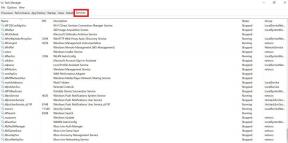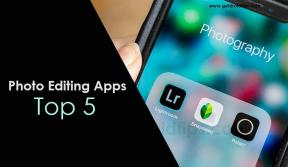Kako odpraviti napako War Thunder 8222000B: Napaka pri inicializaciji usodnih vtičnic
Igre / / August 05, 2021
Igra za več igralcev se je v nedavni preteklosti strmo dvignila. Zahvaljujoč akciji in vznemirjenju, v katerem se pakirajo te igre, jih lahko uživate s prijatelji in se lepo zabavate. War Thunder je ena izmed najbolj priljubljenih in še vedno igranih večigralskih bojnih iger, ki so bile visoko ocenjene na Steamu (9/10). Za tiste, ki se ne zavedajo, je igra izšla leta 2012 kot odprta beta, nato pa je bila januarja 2013 izdana po vsem svetu. War Thunder je razvil Gaijin Entertainment, objavili pa so ga sami in Gaijin Distribution.
War Thunder lahko igrate na več platformah, vključno z operacijskimi sistemi PlayStation 4, Xbox One, Microsoft Windows, macOS, Linux, Macintosh. War Thunder je akcijska igra, kjer lahko nadzirate več kot 1700 kompaktnih vozil, vključno z letali, napadnimi helikopterji, kopenskimi silami in mornariškimi ladjami. S sovražniki morate napasti, s pomočjo raketnih lanserjev in še česa braniti svoje soigralce pred zračnim napadom ali pištolami. War Thunder podpira predvajanje na več platformah na istem strežniku. Na voljo je skupno 100 zemljevidov, redne posodobitve pa so na voljo za ohranjanje navdušenja nad igro.
Če pa igrate tudi War Thunder in ste naleteli na težavo, v kateri piše:Napaka 8222000B: Napaka pri inicializaciji usodnih vtičnic"In iščete rešitev za to težavo, potem ste na pravem mestu. Kot v tem prispevku vas bomo vodili, kako lahko popravite napako War Thunder 8222000B: Napaka pri inicializaciji usodnih vtičnic. S tem pojdimo naravnost v sam članek;

Kako odpraviti napako 8222000B: Napaka pri inicializaciji usodnih vtičnic?
Ta napaka 8222000B je v glavnem povezana s težavami in težavami s povezavo, ki jih je mogoče odpraviti po spodnjih dveh metodah. Sledite spodnjim korakom, če se v igri War Thunder soočate tudi z napako inicializacije vtičnic Fatal.
1. način: Ponastavitev sklada TCP / IP
- Prepričajte se, da imate skrbniške pravice.
- Zdaj pritisnite tipko Win + R na tipkovnici, da odprete ukaz Run.
- V iskalno polje vnesite cmd in pritisnite Enter.
- Zdaj vnesite spodnjo vrstico v cmd in pritisnite Enter:
netsh int ip ponastavi - Spet v cmd vnesite spodnji ukaz in pritisnite Enter:
netsh winsock ponastavi - Ko sta oba zgornja ukaza izvedena, znova zaženite računalnik.
- Poskusite zagnati igro in preveriti, ali je napaka 8222000B odpravljena ali ne.
2. način: Očistite zagonski sistem
- Na tipkovnici morate pritisniti tipki Win + R.
- To bo odprlo pogovorno okno Zaženi.
- Vnesite MSCONFIG in pritisnite OK.
- To bo odprlo okno pripomočka za konfiguracijo sistema.
- Pojdite na zavihek Storitve.
- Potrdite polje Skrij vse Microsoftove storitve, ki ga najdete na dnu.
- Preden nadaljujete, potrdite polje.
- Na zavihku Startup kliknite Disable All.
- Kliknite V redu in znova zaženite računalnik.
- Ne zaženite nobenega drugega programa in odprite igro ter preverite, ali vam pomaga rešiti težavo.
- To je to!
Torej, tukaj je to z moje strani v tej objavi. Upam, da vam je bila ta objava všeč in ste z uporabo katerega koli od zgoraj omenjenih dveh načinov uspeli odpraviti napako War Thunder 8222000B: Fatalne napake pri inicializaciji vtičnic. V komentarjih spodaj nam sporočite, katera od zgornjih dveh metod je naredila trik namesto vas, ali pa imate nadomestno rešitev za to napako War Thunder. Do naslednjega prispevka... Na zdravje!
Digital Signature Six Sigma in Google Certified, ki je delal kot analitik za Top MNC. Ljubitelj tehnologije in avtomobilov, ki rad piše, igra kitaro, potuje, vozi kolo in se sprosti. Podjetnik in bloger.